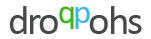Protože v tuto chvíli byste již měli mít představu o dodavatelích, které budete chtít prodávat, a měli byste také mít zaplacený tarif, můžeme přejít na import dodavatelů do vašeho e-shopu.
O tarifech jsme si pověděli více v tomto článku, pokud byste jej náhodou přehlédli.
Nyní, když máte tarif zaplacen a víte, jaké dodavatele budete chtít prodávat, v Shop administraci přejděte prostřednictvím levého menu a ikonky produktového štítku do sekce Dodavatelé DropShipping.
Jakmile se prokliknete do sekce s dodavateli, pravděpodobně budete mít výpis naimportovaných dodavatelů prázdný - protože zrovna začínáte.
Klikněte na zelené tlačítko Importovat nového dodavatele. Viz:
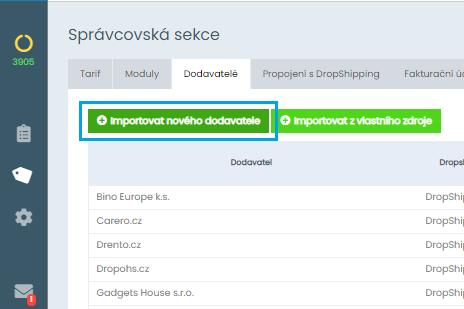
Poté vyberte poskytovatele služby (MegaDropShipping.cz nebo DropShipping.cz) a v roletce vyberte dodavatele, kterého si přejete naimportovat do vašeho e-shopu.
Jakmile jste v roletce u importu vybrali svého dodavatele, klikněte na Pokračovat k výběru produktů. Tím se dostanete k části, ve které můžete ovlivňovat, jaké produkty dodavatele budete chtít naimportovat. Separovat je lze jednak dle skladovosti (zda a do jaké doby jsou dostupné na skladě), tak i dle cenových relací, výše marže a podobných aspektech (vše toto zmíněné provádíte u pokročílého nastavování prostřednictvím záložky "Omezení feedu".
Jaké položky importovat?
Dodavatelé se ve schopnosti dodat jednotlivé položky velmi liší. Obvykle doporučujeme, abyste naimportovali všechny - skladové i neskladové, ve všech cenových hladinách. Praxí pak můžete zjistit, které položky se skutečně prodávají a které naopak ne, které je problém dodat a které dodavatel expeduje okamžitě. Neexistuje jednoznačná rada a především v začátcích, kdy se učíte, je vhodné mít co nejvíce vstupních dat pro případnou další selekci. Zatrhněte tedy všechny skladové i neskladové položky, ignorovat můžete pouze položky označené jako "Nedostupné", které naleznete v Neskladových (tzn. pokud jsou vedeny jako "Nedostupné" bez dalšího časového upřesnění, jsou tyto produkty aktuálně nedostupné zcela a nelze je vůbec dodat).
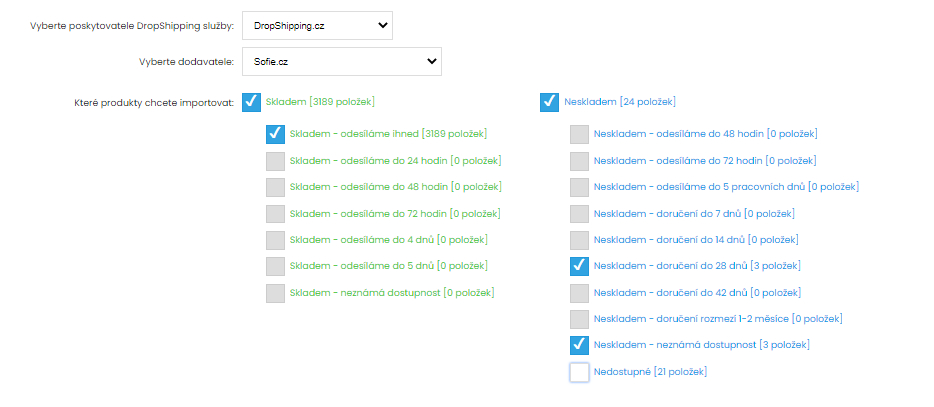
Import dodavatele dále umožňuje nastavit jednotlivá omezení feedu, kterých dosáhnete zatrhnutím pole tzv. "Omezení feedu" (viz níže na obrázku). Pokud položku zatrhnete, budete mít možnost naimportovat do obchodu položky roztříděné dle VOC, DMOC, marží, případně dle konkrétních kódů položek.
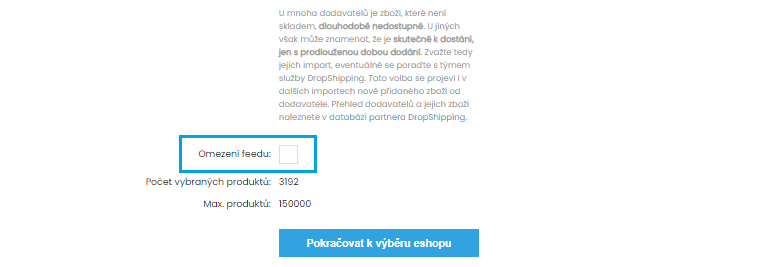
Jak jsme již uvedli, omezení feedu doporučujeme používat jen v případě, že máte více zkušeností jak v oblasti dropshipping spolupráce, tak i v marketingu. Doporučujeme tedy omezení feedu pro samotné začátky nenastavovat.
Pokud máte hotovo a nastavili jste vše, co jste potřebovali, klikněte na Pokračovat k výběru e-shopu.
Co je to výběr e-shopu? (jen pro distribuci DropShipping.cz poskytovatele - netýká se dodavatelů MegaDropShipping.cz)
V importu budete mít možnost vytvořit tzv. "e-shop", který se vytvoří u poskytovatele DropShipping.cz. Jde v podstatě o datovou buňku obsahující dodavatele, kterého jste se rozhodli prodávat. Dropohs tuto buňku chápe jako samostatného dodavatele, takže lze říci, že samotný aspekt "e-shop" v kontextu poskytovatele DropShipping.cz není důležitý pro správnou funkci skutečného e-shopu na Dropohs.cz. Jinými slovy, vytvořte v tomto importu "nový DropShipping e-shop" a klikněte na Pokračovat k výběru kategorií.
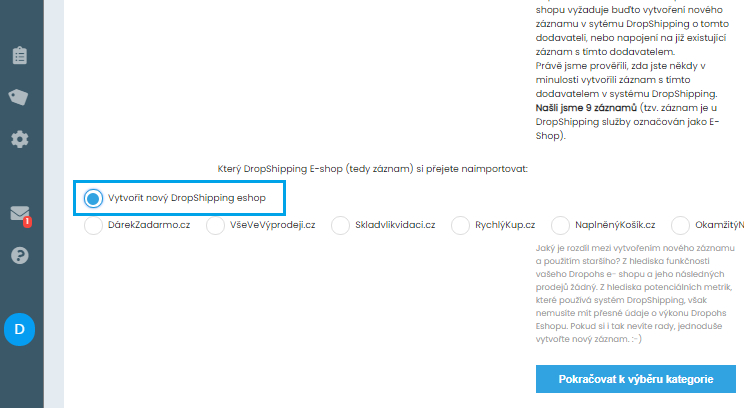
Kategorie a jak s nimi pracovat
Kategorie ve vašem e-shopu je ve své podstatě složka, která obsahuje produkty. Kategorie i produkty, které dodavatel nabízí, spravuje na své straně v prvé řadě konkrétní dodavatel = uspořádání produktů a jejich kategorií je tedy v první řadě ovlivněno dodavatelem. Dropohs tuto strukturu nijak v kořenové podobě nemění, nespravuje, neovlivňuje a nechává volnou ruku vám - e-shopařům, abyste takové kategorie a produkty mohli po naimportování dále upravovat. Je vhodné tedy říci, že první moment, kdy můžete kategorie ovlivnit, je právě tento - při importu dodavatele. Dodavatele totiž můžete naimportovat do samostatné složky, respektive kategorie.
Situace 1: chci prodávat v obchodě více různého zboží od různých dodavatelů
Pokud jste se rozhodli prodávat více dodavatelů v jednom obchodě s různou tématikou zboží, doporučujeme vám nejdříve držet se těchto kroků:
1) Identifikujte, jakého tématu se aktuální dodavatel, kterého chcete naimportovat, drží ve větším podílu. Pokud se jeho produkty týkají například dětských hraček a jde o PRVNÍHO dodavatele s touto tématikou, kterého importujete do obchodu, doporučujeme vám, abyste importovali tohoto dodavatele s nastavením:
a) Zatrhněte v importu Využít strukturu kategorií od dodavatele (využije se vše, co dodavatel nabízí v kontextu složek a uspořádání produktů, takže pokud dodavatel nabízí produkty třeba s tématikou dětských hraček rozřazené do padesáti podkategorií jako například "Letadla" a "Auta" atp., tyto podkategorie se naimportují do vašeho e-shopu, do jedné tématické složky s tématem "Hračky pro děti" )
b) V roletce "Nyní ještě zvolte, kam chcete zboží a jeho kategorie naimportovat" nechejte zvolené "Vytvořte kategorii s názvem dodavatele".
Co se stane: dodavatel bude naimportován do vlastní složky, jméno složky se bude jmenovat po tomto dodavateli. Toto jméno můžete později kdykoliv přepsat například na "Hračky pro děti". A do této kategorie následně můžete naimportovat všechny další dodavatele, které mají totožnou tématiku. Výsledek bude, že zákazník bude moci přejít do kategorie "Hračky pro dědi" a najde tam vše, co očekává.
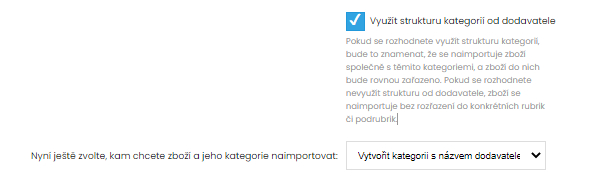
Co když už mám naimportovaného dodavatele se stejnou tématikou v e-shopu?
Pokud se zrovna nacházíte v importu druhého dodavatele s hračkami a již jednoho dodavatele s hračkami naimportovaného máte, doporučujeme naimportovat tohoto druhého dodavatele do stejné složky, ve kterém se nachází první dodavatel. A do této složky je vhodné naimportovat každého dalšího dodavatele se stejnou tématikou. Výsledkem bude, že v jedné složce, respektive kategorii, budete mít pohromadě více dodavatelů s jedním tématem.
a) Ponechejte zatrhnuté "Využít strukturu kategorií od dodavatele".
b) V roletce "Nyní ještě zvolte, kam chcete zboží a jeho kategorie naimportovat" zvolte kategorii, do které chcete dodavatele naimportovat
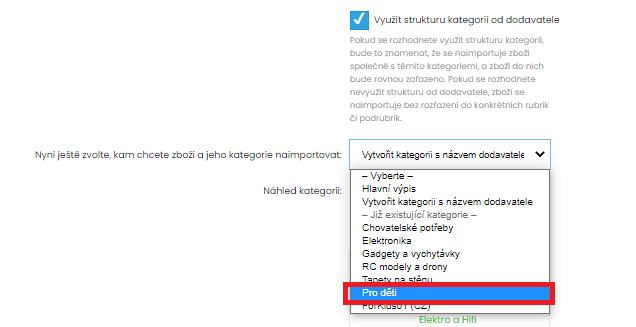
* Na obrázku jsme zvolili kategorii "Pro děti", ačkoliv vy můžete mít kategorii pojmenovanou prozatimně po názvu prvního dodavatele, kterého jste nejdříve importovali - nebo jste ji již stihli přejmenovat na "Hračky pro děti".
Co se stane: dodavatel a jeho kategorie a produkty budou naimportováni do vlastní složky, respektive kategorie, kterou jste již v minulosti měli vytvořenou. Veškeré podkategorie dodavatele se tedy přesunou do hlavní kategorie, kterou jste zvolili.
Situace 2: chci prodávat v obchodě více dodavatelů se stejným zbožím
Neexistuje jednoduchá rada, jak tuto situaci provést, aniž byste nemuseli do struktury manuálně zasahovat. Doporučujeme každého dodavatele naimportovat s nastavením, ve kterém využijete struktury kategorie nabízené dodavatelem a dále v roletce "Nyní ještě zvolte, kam chcete zboží a jeho kategorie naimportovat" zvolte Hlavní výpis
Co se stane: Stane se to, že se vám více dodavatelů a jejich podkategorií naimportujte přímo s celou strukturou do hlavního výpisu - všechny podkategorie dodavatele tedy budou tvořit v konečném důsledku hlavní jednotlivé kategorie (Například "Auta" a "Letadla", které dodavatel vytvořil, budou ve vašem e-shopu jako hlavní). Pokud importujete více dodavatelů s podobným zbožím, může se vám stát, že řada kategorií se bude názvy dublovat. To znamená, že jeden z dodavatelů bude mít jednu z kategorií "Letadla" a jiný například "Letadla na dálkové ovládání". Zatím si s tím nemusíte lámat hlavu, tyto kategorie lze posléze sloučit dohromady a jediné omezení je ve vaší fantazii a tvořivosti.
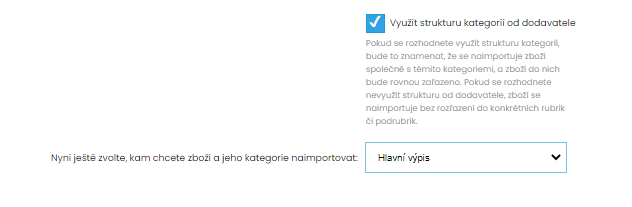
Situace 3: chci prodávat v obchodě jednoho dodavatele
V takovém případě opět doporučujeme stejné nastavení v importu jako v Situaci číslo 2 zmíněné výše.
Dokončit import
Nyní v importu stačí jen kliknout na tlačítko "Dokončit import". Co se stane nyní? Zdůrazňujeme, že import dodavatele bude provedet nejpozději do 24 hodin od tohoto dokončení, může být ale také proveden ihned. Skript s importem dodavatele je složitý a jde často o tisíce produktů, proto nelze vždy zpracovat žádost okamžitě. Mějte tedy prosím trpělivost, produkty nemusí být v e-shopu vidět ihned.
S každým dalším dodavatelem, kterého chcete naimportovat, je nutné akci opakovat. Každého dodavatele tedy musíte naimportovat zvlášť.